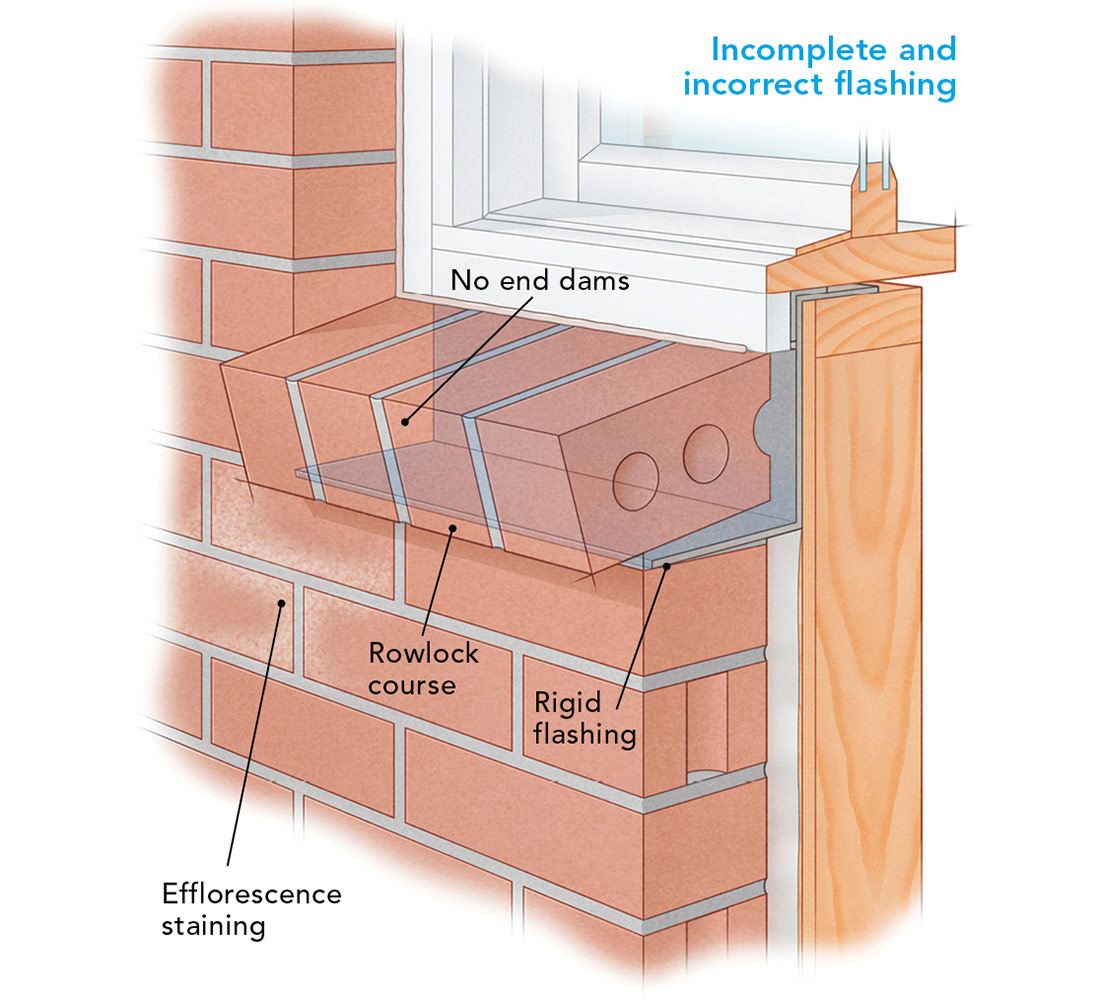
要通过网络地址连接到远程 Windows Server 系统,您需要知道计算机的 IP 地址或主机名以及要用于连接的用户名和密码。
查找计算机的 IP 地址或主机名
可以通过多种方法找到计算机的 IP 地址或主机名。
-
使用命令提示符:在 Windows 11 中,打开命令提示符,键入
ipconfig
,然后按 Enter。您的 IP 地址将显示在“IPv4 地址”字段中。 -
使用控制面板:打开控制面板,转到“网络和 Internet”,然后单击“网络和共享中心”。单击您的网络连接,然后在“详细信息”窗格中找到您的 IP 地址和主机入
Get-LocalUser
,然后按 Enter。这将显示系统上所有用户的列表。要查看特定用户的详细信息,请键入
Get-LocalUser username
,其中
username
是用户名。
通过网络地址连接到远程系统
现在您已经知道计算机的 IP 地址或主机名以及要使用的用户名和密码,您可以通过网络地址连接到远程 Windows Server 系统。
若要通过网络地址连接到远程 Windows Server 系统,请按照下列步骤操作:
- 打开文件资源管理器。
-
在地址栏中,键入
\\computername
,其中
computername
是远程计算机的 IP 地址或主机名。 - 按 Enter。
- 将提示您输入用户名和密码。输入您在上一节中获得的用户名和密码,然后单击“确定”。
- 您现在将连接到远程 Windows Server 系统。
故障排除
如果您在连接到远程 Windows Server 系统时遇到问题,可以尝试以下故障排除步骤:
- 确保您使用的是正确的 IP 地址或主机名。
- 确保您使用的是在远程系统上具有管理权限的用户名和密码。
- 确保远程系统的防火墙允许您连接。
- 尝试重新启动远程系统。
如果您仍然无法连接到远程 Windows Server 系统,您可能需要联系系统管理员寻求帮助。




























